剪映怎么取消分割点
发布时间:2021年07月30日 11:50
我们使用手机进行视频剪辑的时候,用的多的软件就是剪映软件了,因为里边可以直接剪辑同款视频,还可以添加许多的特效,从而使剪辑达到我们自己想要的效果。那么近期有小伙伴们使用这个软件遇到了剪映怎么取消分割点的问题,针对这个问题,小编下面就来跟大家分享具体的解决办法,大家一起来学习吧!
操作步骤如下:
1.打开剪映
首先,打开手机里面的剪映,并点击【开始制作】,如下图红色圈出部分所示:
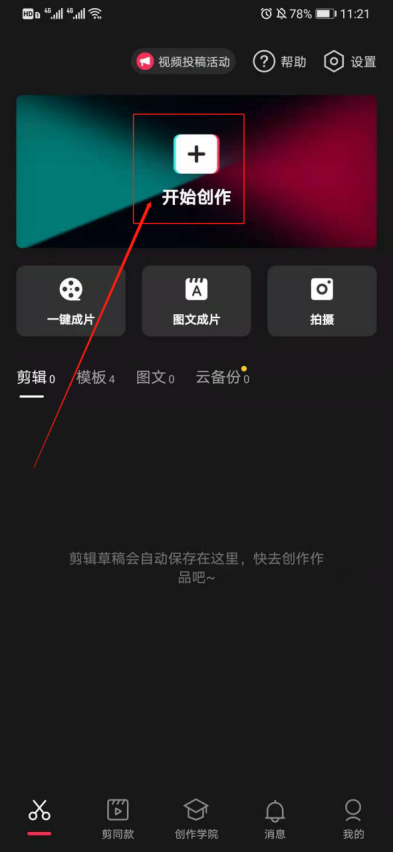
2.导入素材
然后,我们在把要剪辑的素材导入到里边,点击【添加】按钮,如下图红色圈出部分所示:
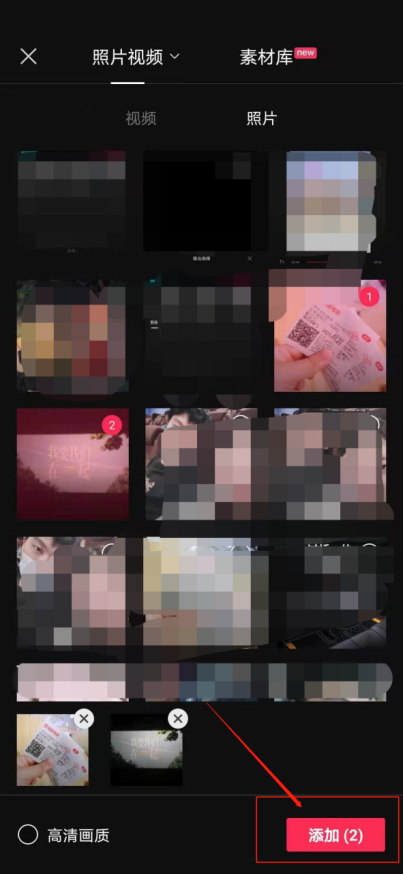
3.点击【特效】按钮
找到两个视频分割的位置,点击【特效】按钮,如下图所示:
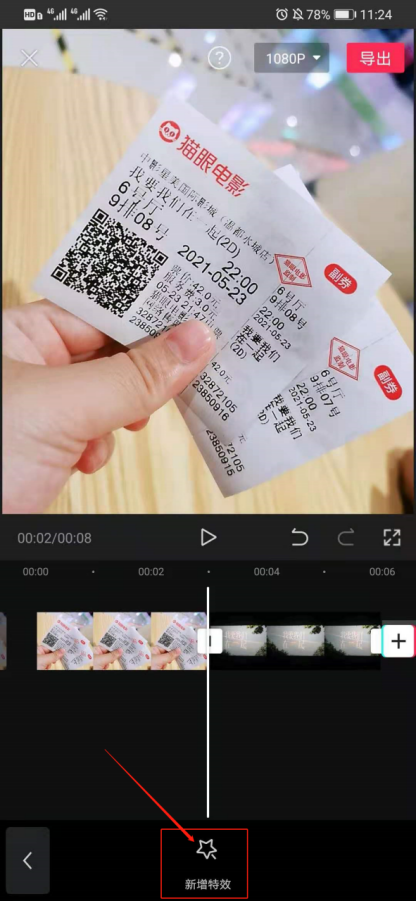
4.添加转场效果
这样在分割的地方就只有看见添加的转场效果标识了,如下图红色圈出部分所示:
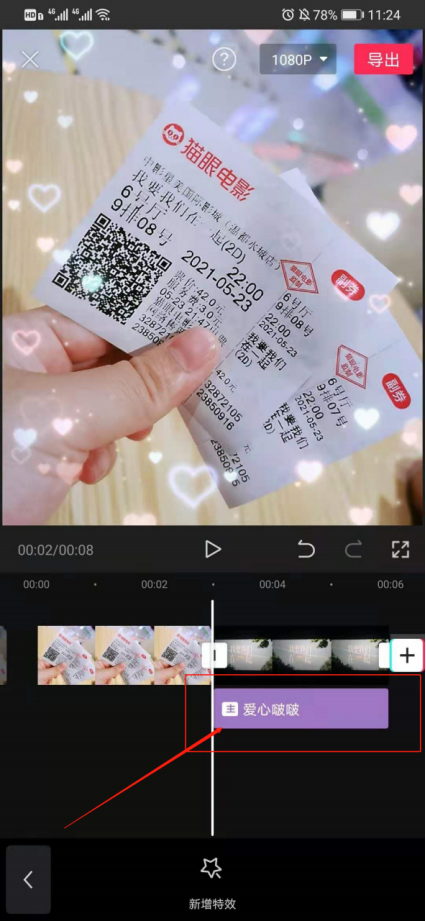
5.不显示分割线
最后,如果是要完全的不想看见分割线,只能把后面的另一段视频删除了就没有了,我们选中视频,点击【删除】按钮,如下图红色圈出部分所示:
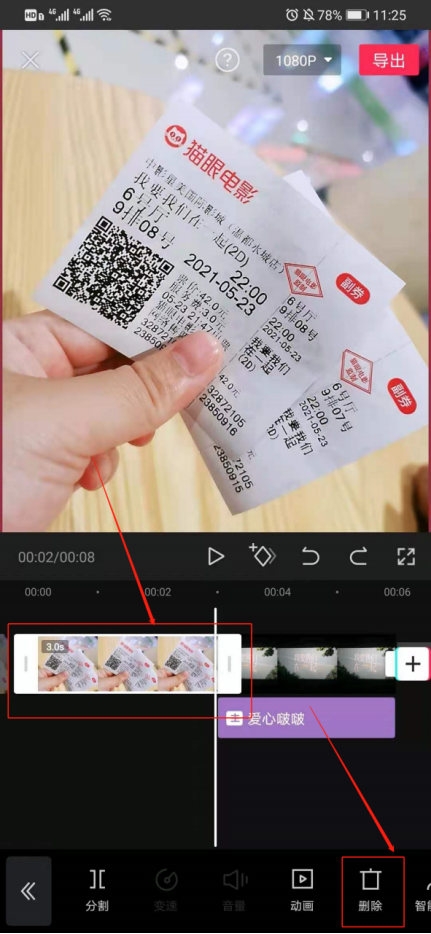
上方的5步操作步骤就解决了,剪映怎么取消分割点的问题,是不是很简单呢,大家可以遇到这样的问题可以跟着上边的操作步骤解决掉问题了。建议大家对剪映这个软件多熟悉一些,因为学会了可以剪辑出更所好看的视频。最后,希望以上的操作步骤可以帮助大家。
本篇文章使用以下硬件型号:小米10;系统版本:安卓11;软件版本:剪映 5.4.1。





